本文针对PowerPoint2003的用户进行详细说明!
使用其他版本的网友,请参阅并自行探索,方法不尽相同!
在PowerPoint中设置了文字的超级链接属性以后,其文字颜色会使用默认的来显示,针对比较特殊的环境,文字颜色可能不太适合该演示文稿!
请遵循如下方法进行操作!
如下图,演示文稿中设置了两个文字的超级链接属性,下面我们一起来修改其显示颜色!
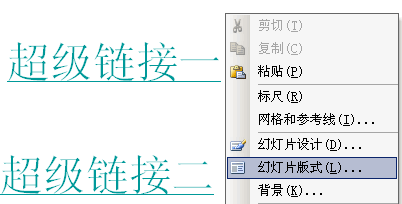
上图中,在演示文稿的空白处点击右键,执行快捷菜单中的“幻灯片版式”;
之后,在演示文稿的右边找到“幻灯片版式”右边方向朝下的黑色小三角形点击,在弹出的菜单中执行“幻灯片设计—配色方案”;
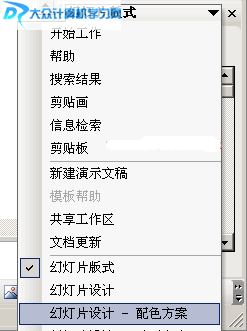
之后,如下图一样,找到“编辑配色方案”进行点击;
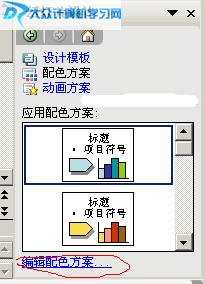
弹出如下图的“编辑配色方案”对话框,选择“自定义”选项卡,找到与超级链接相关的两种颜色,选择其中的一个,之后再点击“更改颜色”按钮,弹出颜色选择器,从中进行颜色的选择即可!

上面的操作完成之后,一路点击“确定”按钮退出即可完成!
知识扩展:
如果想让超级链接颜色始终显示同一颜色,那么,将上图中的两种颜色设置为一样即可!